概要
LINEって便利ですよね。
コミュニケーションアプリですが、用途はそれだけにはとどまりません。
ゲーム、保険、マンガ、証券、本当にいろいろです。
なかでも、LINE Payというおサイフサービスがあります。こちらは加盟店で支払いを行うことができます。
以前、私はキャンペーンでLINE Payのボーナス1000円をゲットしていました。
ただ、私は普段のスマホでの支払いにはiDを使用しています。ポイントを効率よく貯めたいので複数のサービスを使うことはあまりしたくありませんでした。そのためLINE Payを使用したことはありません。
LINEスタンプはちょこちょこ買うので、どうせならこのいただいた1000円を使用できないかと思いました。

せっかくもらったLINE Payでスタンプが購入したい…
でもどうやるの…?
結果、LINEのアプリ内だけで完結しなかったのでちょっと面倒でしたが、購入することはできました。
同じような事を考えられたかたのお役に立てばと思います。
LINE Payでスタンプを購入した手順
私の機種はAndroidですのでAndroidでの説明になります。
1. Webブラウザ(Chromeなど)からLINE STORE(https://store.line.me/)を開きます。
2. LINE STOREでログインします。
3. 購入したいスタンプを開いて、[購入する]ボタンを押します。
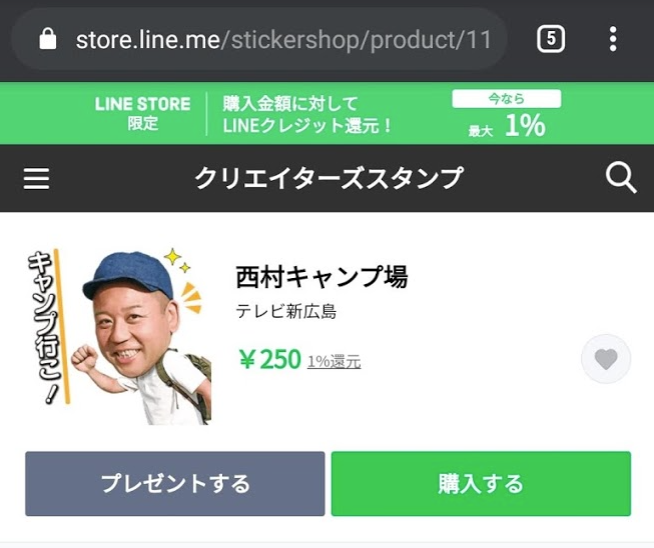
4.「決済方法を選択」で、「LINE Pay(クレジットカード)」を選択して、[確認]ボタンを押します。
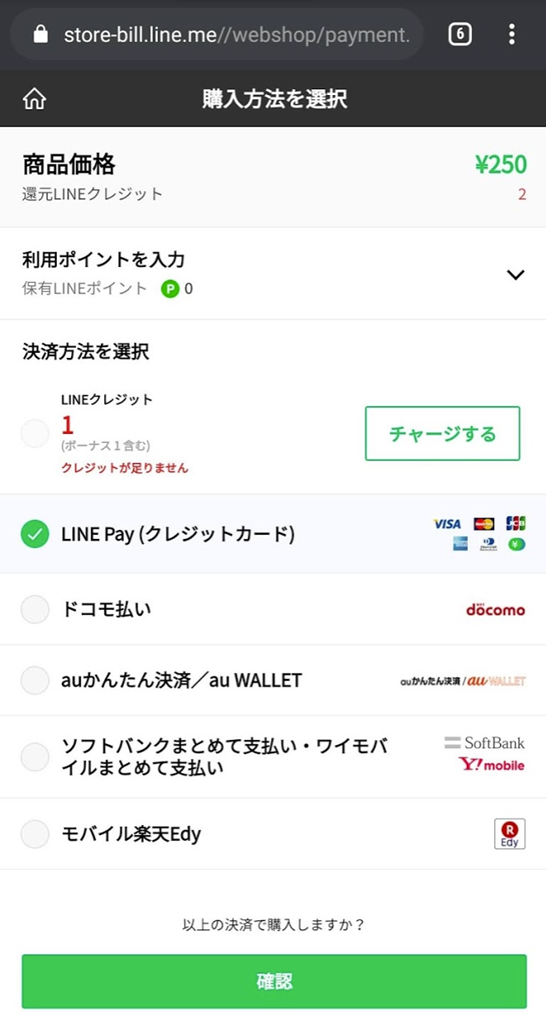
5. [続ける]ボタンを押します。
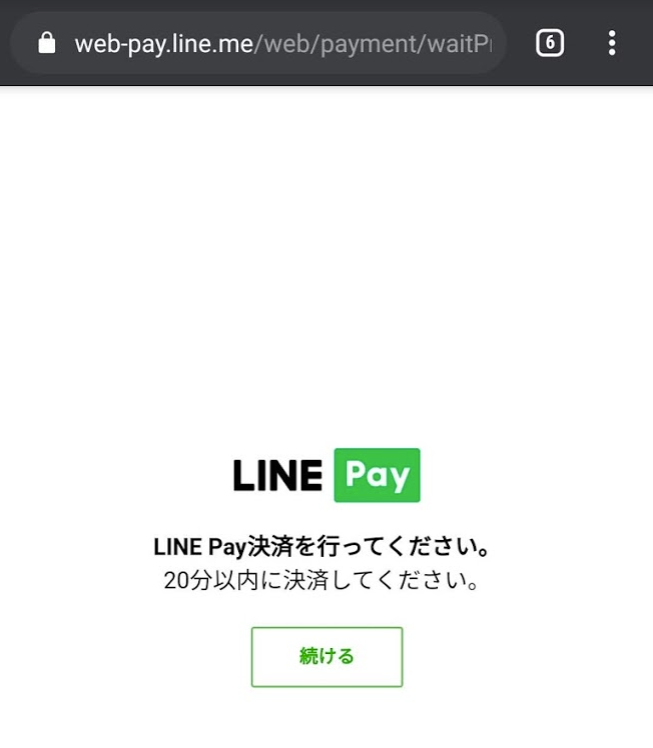
6. 残高を選択して、[xxx円を支払う(ボーナス250円相当を含む)]ボタンを押します。
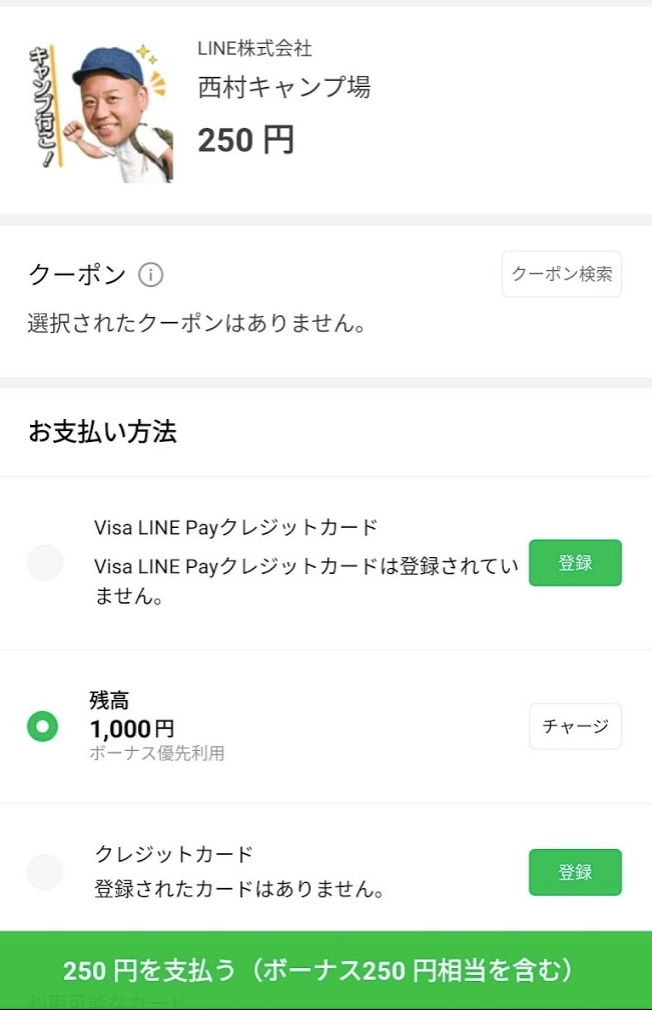
7. パスワードを入力します。
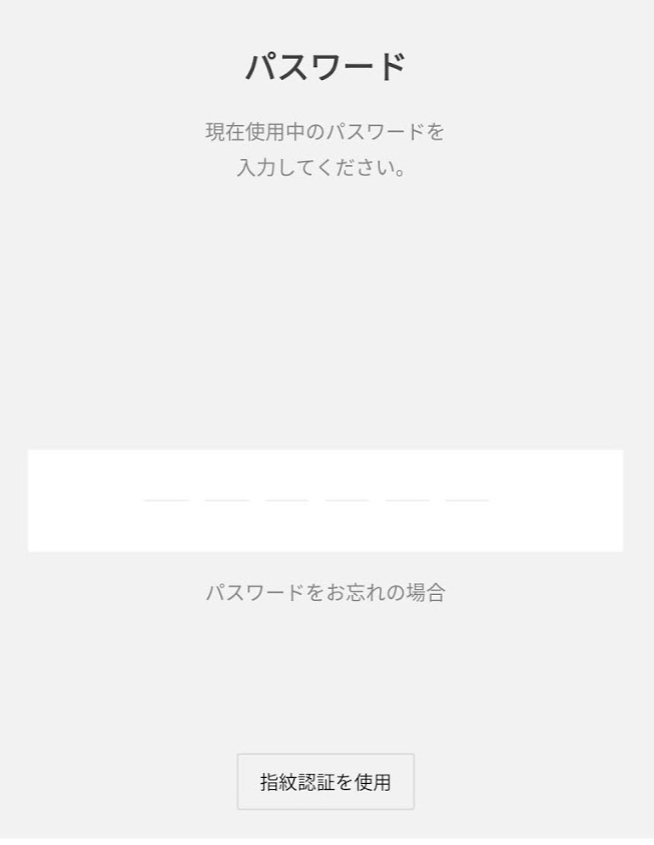
8. [決済]ボタンを押します
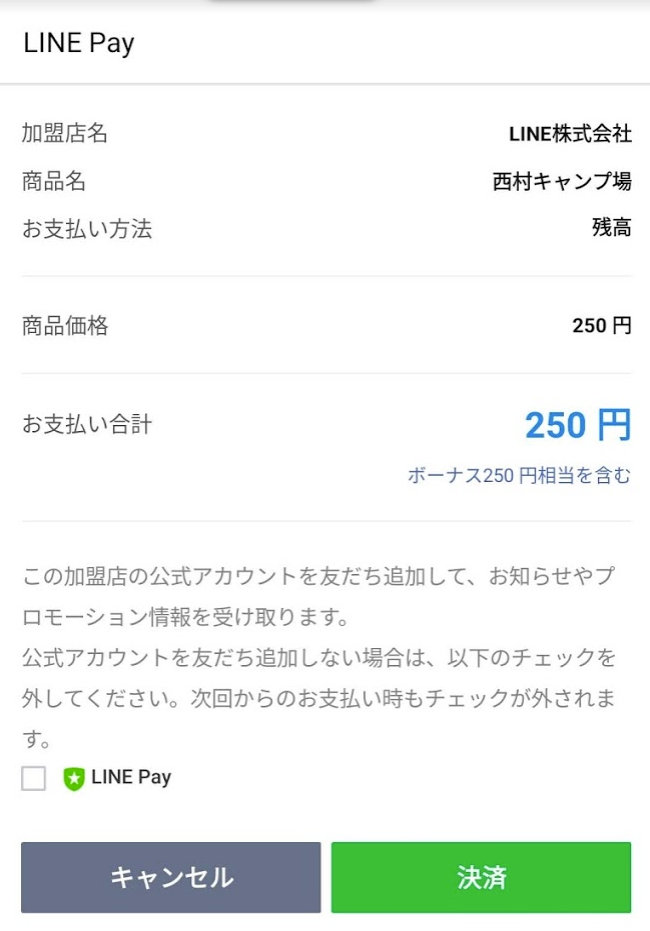
9. [確認]ボタンを押します。
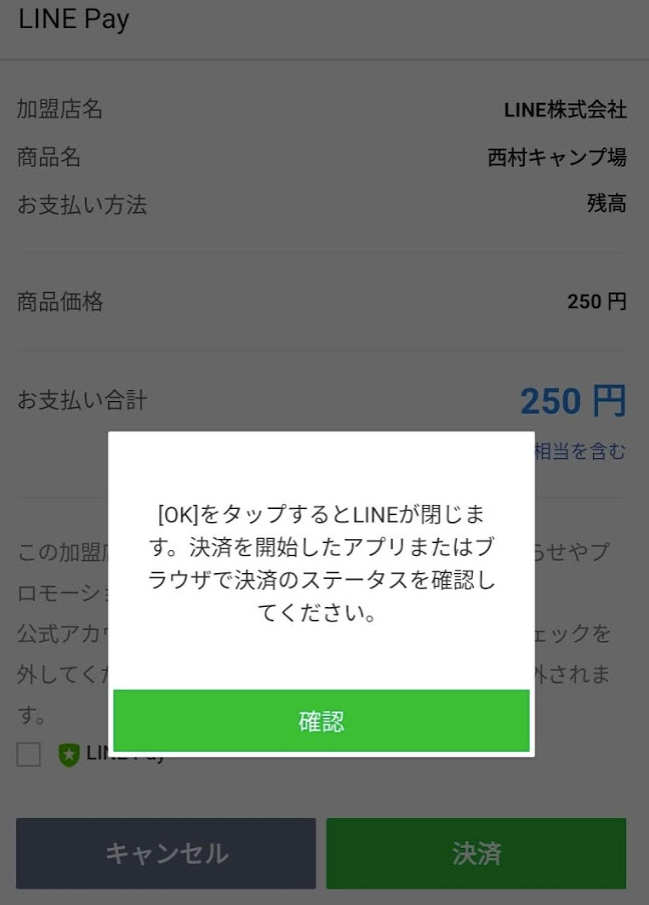
10. [スタンプをダウンロードする]ボタンを押します。
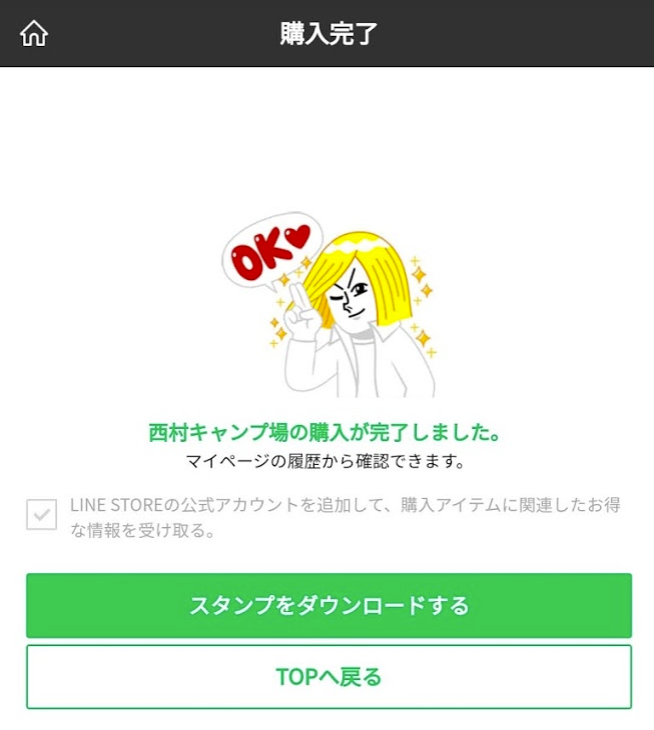
まとめ
わかってしまえば簡単ですね。
参考になれば幸いです。
せっかくもらったボーナスがもったいないので使い方がわかってよかったです。


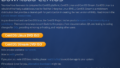
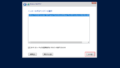
コメント